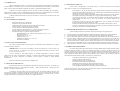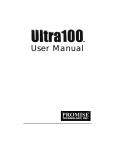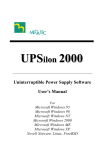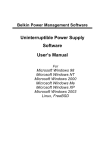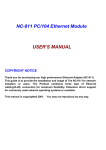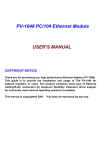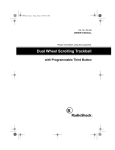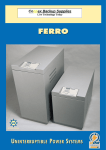Download 1.- INTRODUCCION Muchos ordenadores utilizan un SAI (Sistemas
Transcript
1.- INTRODUCCION 5.- CONFIGURACION DEL SAI Muchos ordenadores utilizan un SAI (Sistemas de Alimentación Ininterrumpida) para protegerse contra los fallos de la red eléctrica, pero un SAI tiene una autonomía limitada por las baterías, y cuando éstas se agotan, el SAI se desconecta dejando al ordenador sin tensión y produciéndose pérdida de datos. Pulsar el botón “Configuración” en la ventana anterior y se activará otra ventana con tres botones (OK, Cancelar y Ayuda) y con la configuración del SAI : El RUPS es un software inteligente que avisa al usuario de todas las anomalías que se producen, y cuando existe un corte de red, cierra ordenadamente todos los ficheros que se están utilizando en ese momento. Cuando la red se restablece, el SAI se conecta automáticamente y arranca el ordenador. - El RUPS también puede detectar un nivel bajo de baterías y ejecutar el cierre de ficheros antes de la desconexión del SAI. - 2.- CARACTERISTICAS GENERALES - Detección de fallo de red y Batería baja Grabación de sucesos de la red eléctrica Monitorización del estado de la red a través del puerto serie RS232 Cierre de ficheros y desconexión del SAI programada Cierre de ficheros en MS-DOS definido por el usuario Cierre de ficheros en Windows95/98 y 3.1 antes de la desconexión del SAI Función de desconexión nocturna en sistemas Novell Netware Funcionamiento bajo los siguientes sistemas operativos : - Microsoft Windows v3.1, Windows 95/98, Windows NT v3.x y v4.0 - MS-DOS Versión 5.0+ - Novell Netware v3.1x y v4.x - IBM LAN Server v3.0 - ARTISOFT LANtastic v4.1, v5.0 y v6.0 - Microsoft LAN Manager 3.- INSTALACION EN WINDOWS 95/98 Para instalar el Software RUPS, conectar primero el cable DB9 desde la salida del SAI a un puerto serie de la entrada al ordenador. IMPORTANTE : En el interior del cable DB9 de conexión hay instalado un circuito electrónico, por lo tanto, no utilizar este cable para otros sistemas porque quedará inutilizado para siempre. Sólo es útil para conectarlo a este SAI. Una vez conectado el cable DB9, introducir el CD-ROM suministrado y ejecutar el fichero “SETUP.EXE” que está en el subdirectorio “Win9598”. El programa de instalación copiará todos los ficheros necesarios en la carpeta “Accesorios” de Windows. En esta carpeta se copiará un fichero llamado “RupsWin.exe”. Reiniciar el ordenador y ejecutar el fichero “RupsWin.exe”. 4.- VISION DEL ESTADO DEL SAI Haciendo doble click en el icono RupsWin, aparecerá una ventana con tres iconos, tres botones y la siguiente información del SAI : “SAI instalado en COMX” , “Red de entrada: Normal” , “Baterías del SAI: Normal”, “Tiempo para la desconexión: “. La indicación “Red de entrada” varía entre Normal y Fallo. La indicación “Baterías del SAI” varía entre Normal y Agotadas. La indicación “Tiempo para la desconexión” se activa en cuanto exista un fallo de red. El botón OK minimiza la ventana del estado del SAI, el botón Help activa la ayuda del RUPS y el botón Configuración presenta los parámetros para modificar la configuración del SAI. - SAI instalado en = AUTO. Se puede seleccionar el puerto COM. En la posición AUTO el RUPS localiza automáticamente el puerto libre. Si se cambia el puerto manualmente debe reiniciarse el sistema para que el nuevo puerto tenga efecto. Autonomía = 003:00. Se puede seleccionar la autonomía de las baterías para la carga aplicada. Para ello debe consultarse el manual del SAI. El rango aceptado esta entre 00:10 y 999:59. Autonomía con batería baja = 0. Establece la autonomía del SAI cuando la batería está baja. El rango aceptado está entre 00:00 y 99:59. Por precaución se recomienda establecer este parámetro en 0. Tiempo para mostrar un mensaje de aviso cuando falle la red o se produzca una situación anormal. El rengo aceptado está entre 00:03 y 01:40. Retraso entre distintos mensajes de advertencia. El rango aceptado está entre 00:05 y 99:59. Visión de la información salvada. Picando este recuadro se mostrará la información salvada en los cortes de red anteriores activándose RupsWin. 6.- COMO TRABAJA RUPS FRENTE A UN CORTE DE RED Cuando el Software detecta una condición anormal, el RUPS sigue los siguientes pasos : a) b) c) d) e) f) Informa al usuario de la situación anómala enviándole un mensaje en pantalla en el tiempo establecido. Cierra las aplicaciones abiertas en Windows y graba el nombre de la aplicación en el histórico. Salva los datos de las aplicaciones abiertas. Si una aplicación solicita confirmación, RUPS contesta que SI. Crea unos ficheros temporales (TMP) para salvar los últimos datos. Si el fichero no tenía nombre se le asignará el nombre “-Wnnnn.TMP”, por eso recomendamos dar un nombre de fichero cada vez que Vd. abra una hoja de trabajo. Se podrán revisar los últimos datos del trabajo en la ventana de ficheros grabados. Cierra los entornos del DOS de acuerdo con una cadena definida por el usuario en el fichero RUPS.EXE Sale de Windows y desconecta el SAI, cerrando previamente todas la aplicaciones de DOS y de Windows. 7.- INFORMACION DEL HISTORICO El Software RUPS graba toda la información en un fichero llamado RUPS.LOG del directorio RUPS. El Software graba los nombres y títulos de las aplicaciones cerradas y los nuevos nombres de ficheros con extensión .LOG durante un proceso de cierre. El usuario puede consultar esta información para ver si ha sido salvado algún fichero nuevo durante el último corte. Se pueden revisar los ficheros .LOG seleccionándolos en el menú “Revisión de Ficheros LOG”, además se puede obtener la fecha y la hora en que fue salvado y todos los acontecimientos ocurridos hasta la fecha. Los mensajes que se obtienen son : - Arranque del sistema RUPS. Se carga RUPS.EXE Fallo de red. Detección de fallo de red Restablecimiento de la red. Se recupera la red SAI con batería baja. Detección de batería baja Restablecimiento de batería baja. Detección de batería correcta Fallo al cargar el programa RUPS TSR. RUPS.EXE no cargado Cierre del Sistema. Desconexión del Sistema y finalización del RUPS El tamaño de los ficheros .LOG está limitado a 50 Kbytes, pero cuando se hacen demasiado grandes se puede pulsar CLEAR para borrar la información del fichero. 8.- REVISION DE LA INFORMACION DE PARADA Se puede visualizar la información de “Parada del Sistema” en los ficheros RUPS.INI del menú “Revisión de la información de Parada del Sistema”. En este menú se puede chequear si existen aplicaciones cerradas durante el último cierre del Sistema. También se muestra los nombres de ficheros que se dieron durante el último cierre de ficheros. Tan sólo se muestra la información del ultimo cierre de ficheros por Cierre del Sistema. 9.- MENSAJES DE AVISO El RUPS Chequea continuamente el estado del SAI. Si se detecta alguna anomalía, se emite un mensaje que aparecerá en pantalla seguido de una alarma sonora (beep). El tiempo que tarda en aparecer el primer mensaje después de detectar la anomalía y el tiempo entre mensajes, se fija en la pantalla de “Configuración”. RUPS ===================================================================== Existen cuatro posibles Iconos que cambian en la barra de tareas de Windows dependiendo del estado actual del SAI, y que nos indican : - SAI en condiciones Normales Fallo de red Baterías en malas condiciones Parada del Sistema Software Inteligente de Cierre de Ficheros para los SAI 10.- CIERRE DEL RUPS ______________________________________________________________________________________ Para cerrar el programa RUPS, seleccionar “Cerrar” en el menú del RupsWin. 11.- PARADA DEL SISTEMA EN WINDOWS 98 El programa RupsWin cierra Windows 98 de una forma distinta a como lo hace en Windows 95. Manual del Usuario En Windows 98 no aparecerá la indicación de “Por favor espere, el sistema se está cerrando”, ni tampoco la indicación de “Ahora puede apagar su ordenador”. Después de cerrar todas las aplicaciones y salvar los ficheros, la pantalla se quedará en negro y aparecerá la palabra “RUPS” en la esquina derecha de la pantalla, entonces el sistema se cerrará. Microsoft Windows 98, Windows 95, Windows 3.1, Windows NT, MS-DOS, Novell NetWare, IBM LAN Server, ARTISOFT LANtastic, Microsoft LAN Manager